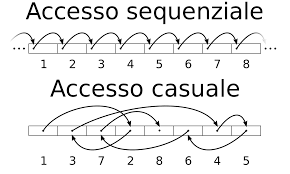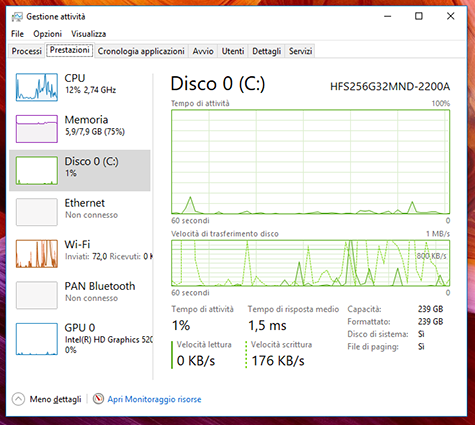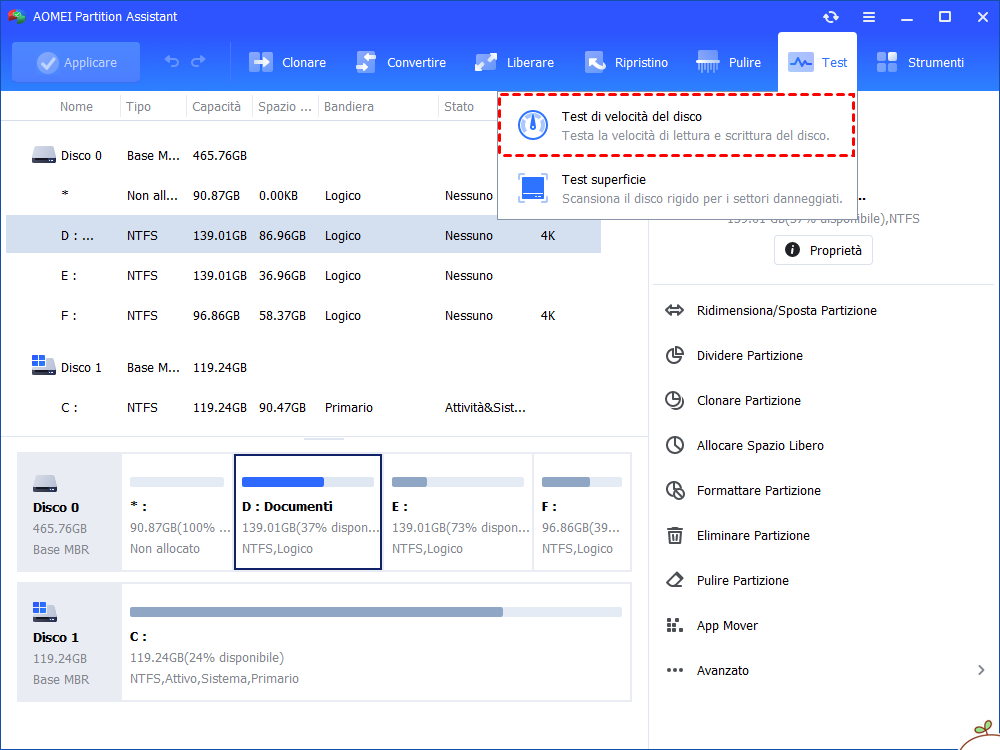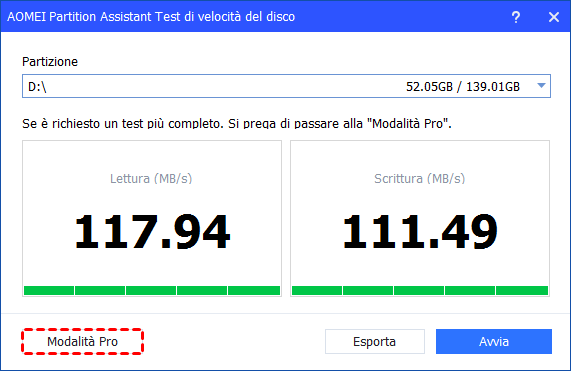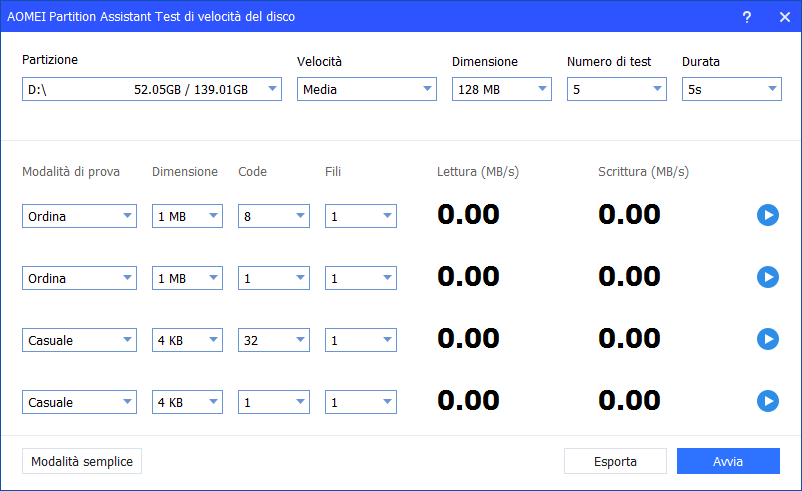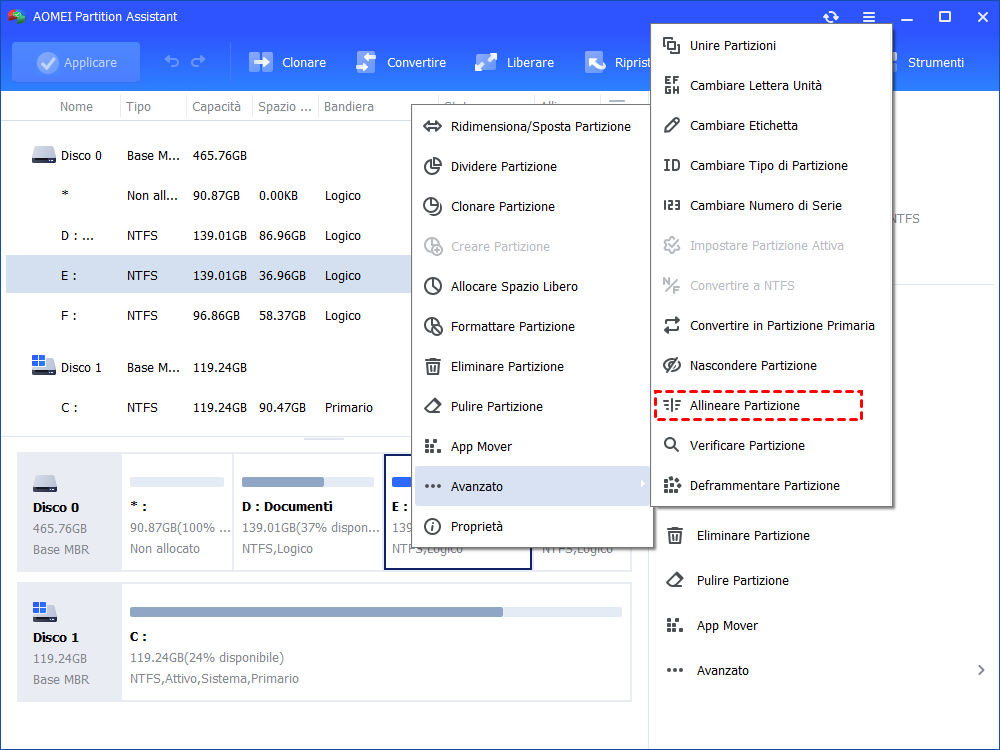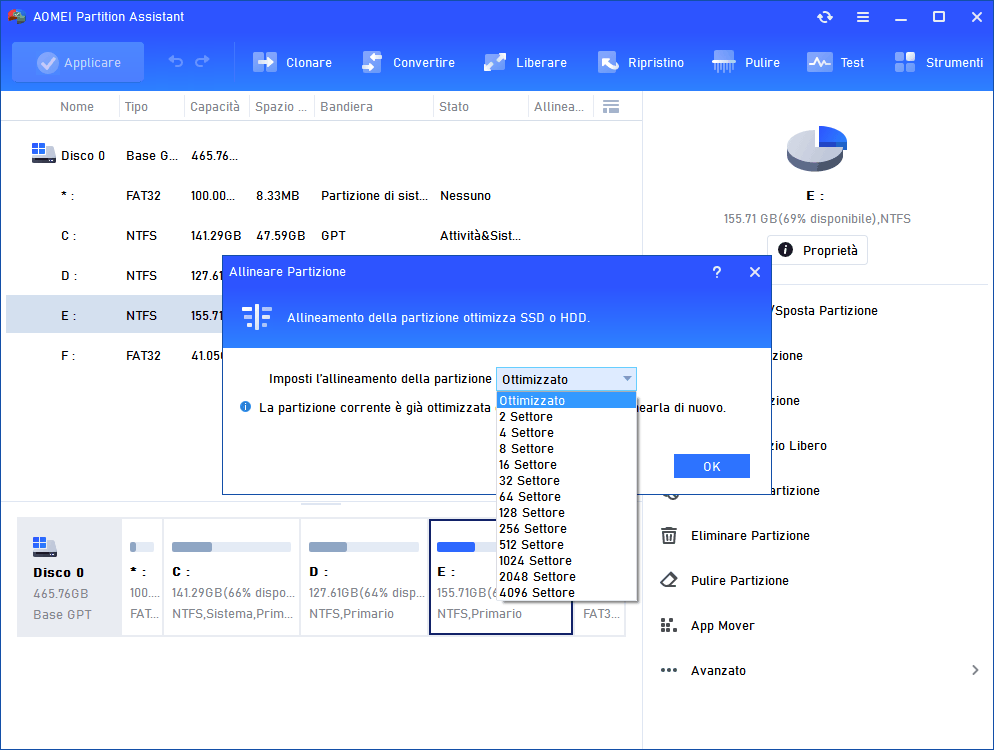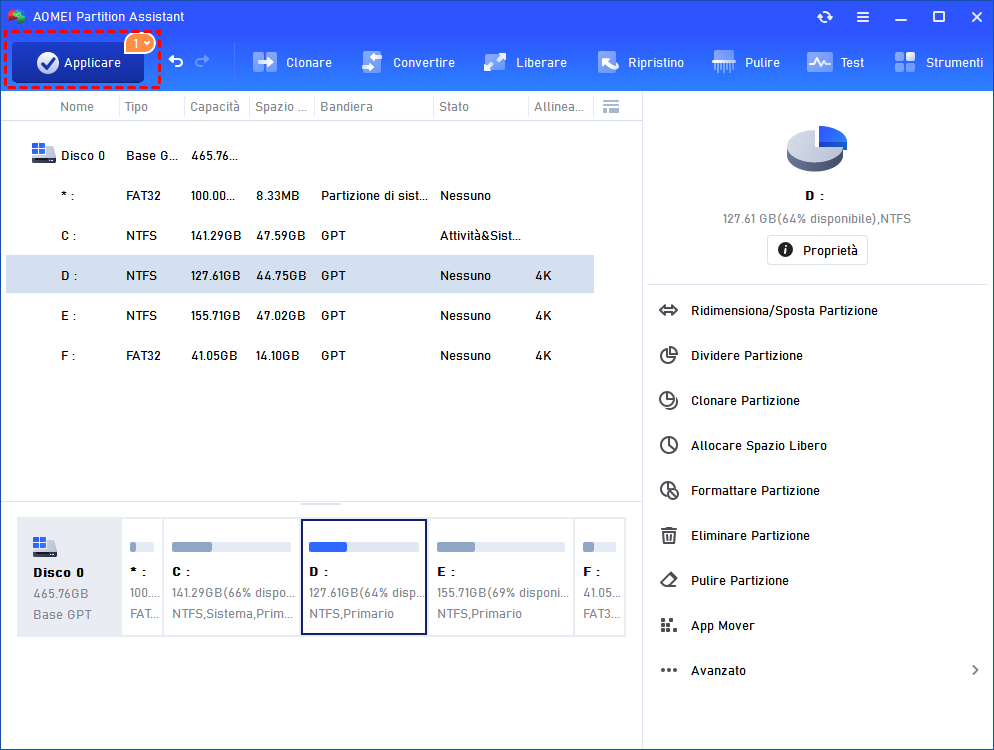Guida per Testare la Velocità di Lettura Sequenziale di SSD
Puoi imparare come controllare la velocità di un SSD in due modi diversi in questo tutorial. Che si tratti di fare il test della velocità di lettura sequenziale o casuale, può essere fatto facilmente.
Cos’è la velocità di lettura sequenziale di SSD
L'accesso sequenziale e l'accesso casuale sono il modo in cui i computer scrivono o leggono i dati. L'accesso sequenziale è quando il computer legge o scrive dati in modo sequenziale dall'inizio, e progredisce passo dopo passo. L'accesso casuale significa che il computer può leggere o scrivere dati ovunque.
La velocità di lettura sequenziale dell'SSD è un concetto relativo alla velocità di lettura casuale. La velocità di lettura sequenziale è la lettura di blocchi contigui di dati con una profondità di coda di 1 da posizioni adiacenti sulla superficie del dispositivo. Usata principalmente per il benchmarking, le velocità sono solitamente misurate in MBps. Questo modello di accesso è comune quando si leggono file di grandi dimensioni come video, musica e immagini. Quando i produttori si riferiscono alla velocità di dispositivi come flash drive, hard drive e SSD, si riferiscono a velocità sequenziali, a meno che non sia specificato diversamente.
In SSD, quando i dati sequenziali sono scritti in settori, SSD esegue circa 3,4 volte più velocemente, e in settori letti, SSD esegue circa 3,5 volte a 5 volte più velocemente. Pertanto, con l'aiuto delle "statistiche di velocità sequenziale/casuale", gli utenti possono facilmente calcolare le prestazioni di SSD/HDD. E rendere il computer più veloce.
Come testare la velocità di lettura sequenziale di SSD su Windows [2 modi]
Cos'è la velocità di lettura sequenziale dell'SSD ti è stato presentato nella prima parte. Tuttavia, sarai come verificare la velocità di lettura sequenziale di SSD nel tuo computer? Non preocupparti, le parti seguenti ti forniranno due modi.
│Soluzione 1. Controllare con Gestione attività
Il modo più semplice per visualizzare la velocità di lettura sequenziale SDD è attraverso il task manager, si può fare riferimento ai seguenti passi:
Passo 1. Inserisci "Gestione attività" nella barra di ricerca e aprilo.
Passo 2. Una volta aperto, sfogliare l'opzione "Prestazioni".
Passo 3. Controlla la velocità di lettura e scrittura dell'SSD secondo l'elenco a sinistra, ma questo rapporto presenta solo alcune informazioni di base sulla velocità di lettura/scrittura dell'SSD.
│Soluzione 2. Controllare la velocità dell'SSD tramite un'utilità professionale di test della velocità del disco
Come si può vedere, è possibile vedere solo alcune informazioni di base sulla velocità di lettura sequenziale dell'SSD dal Gestione attività, potrebbe non essere sufficiente per farvi capire completamente la velocità dell'SSD.
Per questo, è possibile utilizzare AOMEI Partition Assistant Professional. Questo è uno strumento potente e sicuro per testare la velocità del disco che fornisce due modalità di test della velocità: Modalità Semplice e Modalità Pro. Supporta l'esportazione dei risultati del test.
Se vuoi sapere come testare la velocità di lettura sequenziale SSD, puoi scaricare la versione demo per una prova gratuita!
Passo 1. Installarlo e lanciarlo. Clicca su "Test" e scegli "Test di velocità del disco".
Passo 2. In questa finestra, seleziona la partizione da testare. Poi seleziona la modalità di test in base alle tue esigenze. La modalità semplice riporterà solo la velocità di lettura e scrittura dell'SSD selezionato. "Modalità Pro" presenta risultati più completi.
Passo 3. Nella finestra "Modalità Pro", è possibile modificare le impostazioni predefinite: Partizione, Velocità, Dimensione, Numero di test, Durata, ecc.
Passo 4. Dopo aver impostato tutto, clicca su "Avvia".
Come rendere la velocità di lettura sequenziale di SSD più veloce?
Se sei deluso dalle velocità di lettura e scrittura del tuo SSD, puoi prendere alcune misure per migliorare le sue prestazioni.
Il modo più comune ed efficiente è l'allineamento 4K. L'SSD usa i più piccoli settori di 4K nel file system per salvare i dati. Se l'unità di allocazione 4K più piccola non è sempre allineata con le pagine 4K nell'SSD, le prestazioni dell'SSD ne risentiranno.
Attenzione: Si prega di non deframmentare l'SSD, perché questo ridurrà la durata di vita dell'SSD.
Passo 1. Installare ed eseguire AOMEI Partition Assistant. Fare clic con il tasto destro sulla partizione che si desidera allineare e selezionare Avanzato > Allineare Partizione.
Passo 2. Nella finestra pop-up, selezionare 4096 settore dall'elenco dato e fare clic su OK.
Passo 3. Fare clic su Applicare > Procede per eseguire l'operazione.
Conclusione
Dopo aver letto questo tutorial, credo che tu sappia già come testare la velocità di lettura sequenziale dell'SSD. Questo articolo ti mostra due metodi: Gestione disco è uno strumento integrato in Windows, ma i rapporti che fornisce sono sommari. Tuttavia, AOMEI Partition Assistant Professional fornisce il report del test di velocità dell'SSD che è più accurato e dettagliato.
Ultimo ma non meno importante, AOMEI Partition Assistant Professional può fare di più sulla gestione del disco/partizione, come migrare il sistema operativo su HDD/SSD, allocare spazio libero da un'unità all'altra, spostare i programmi installati su un altro disco, ecc. Se utilizzi il sistema operativo Windows Server, si prega di aggiornare a AOMEI Partition Assistant Server che ci sono tutte le funzioni di versione Professional.